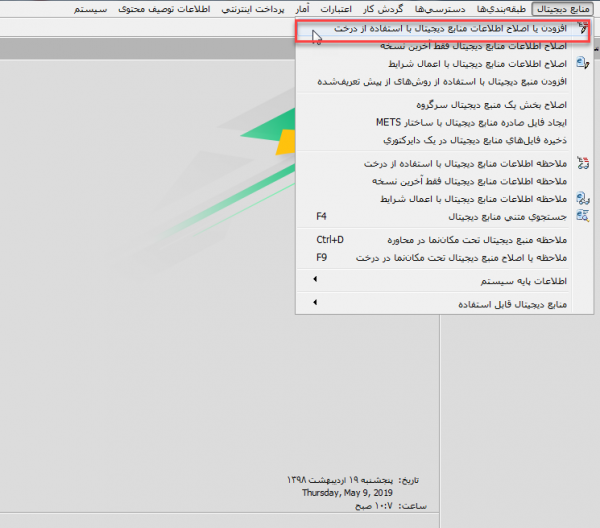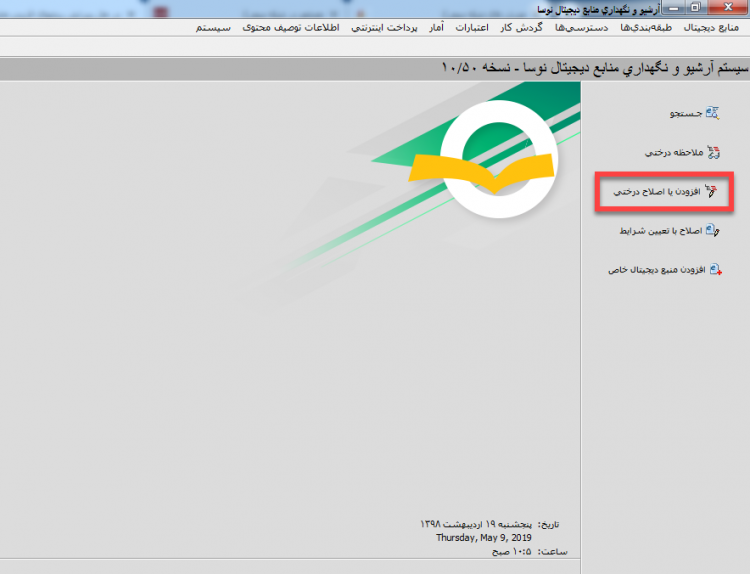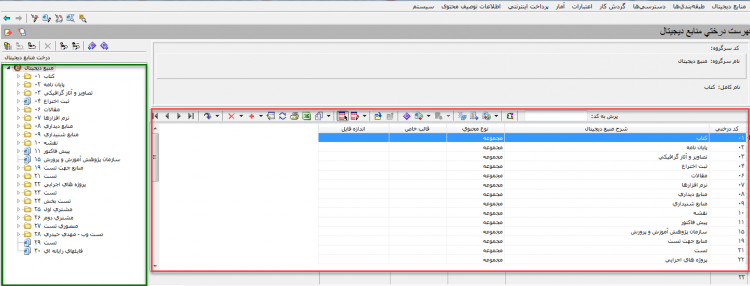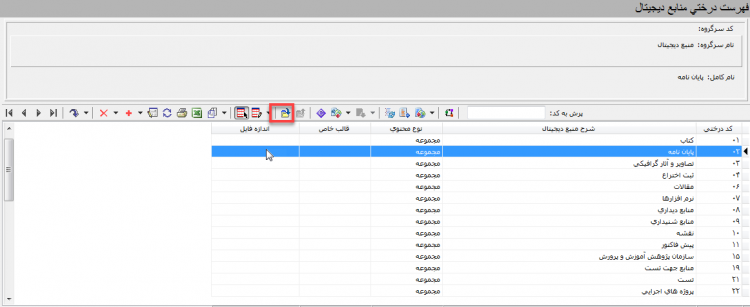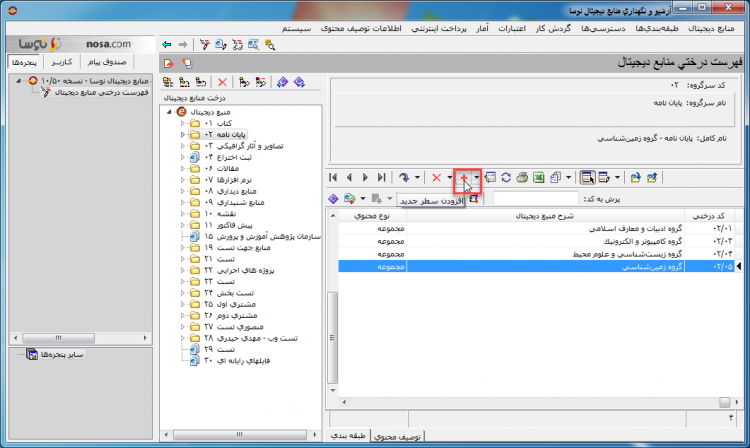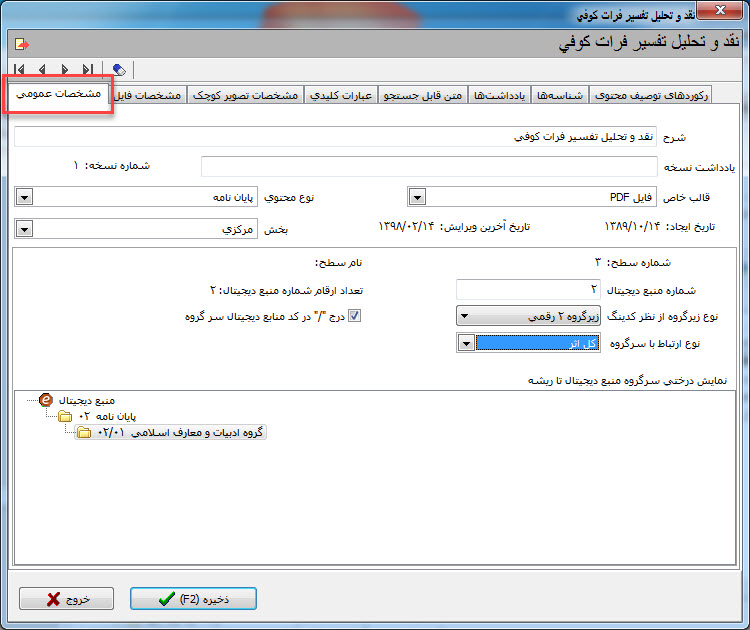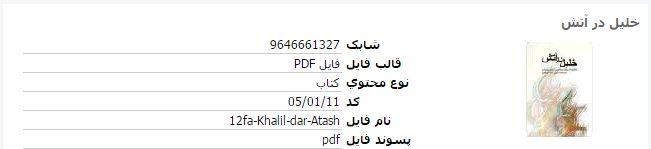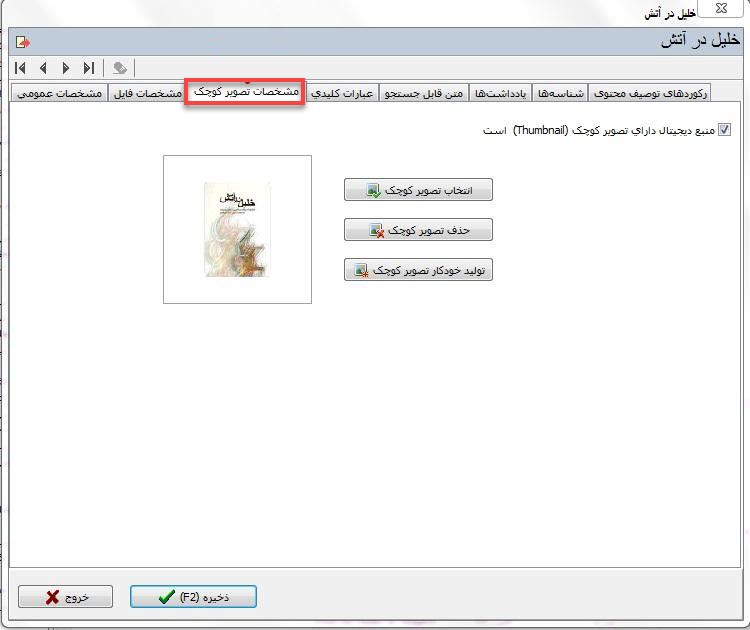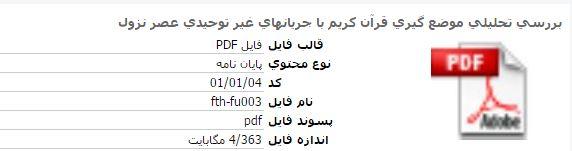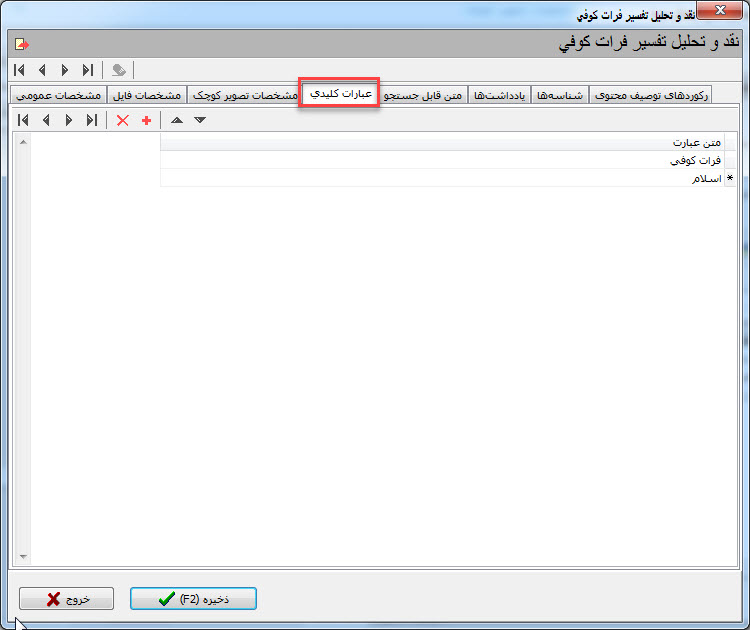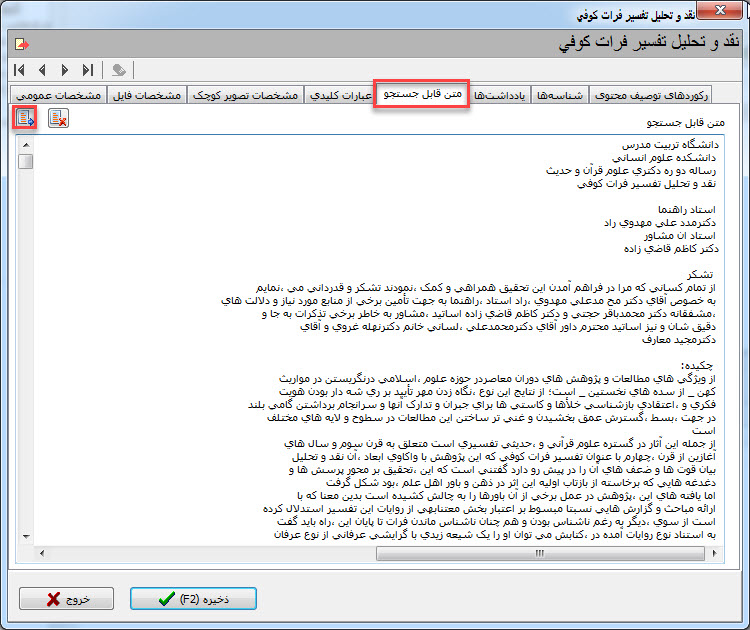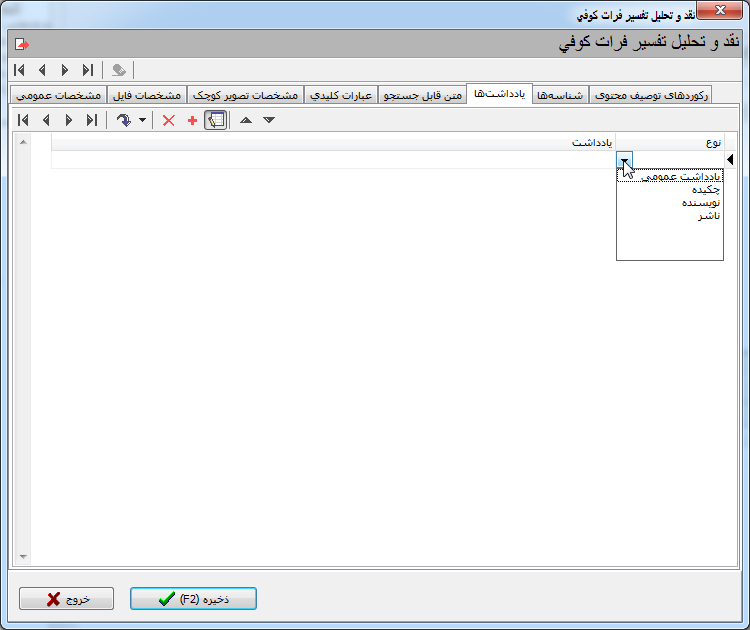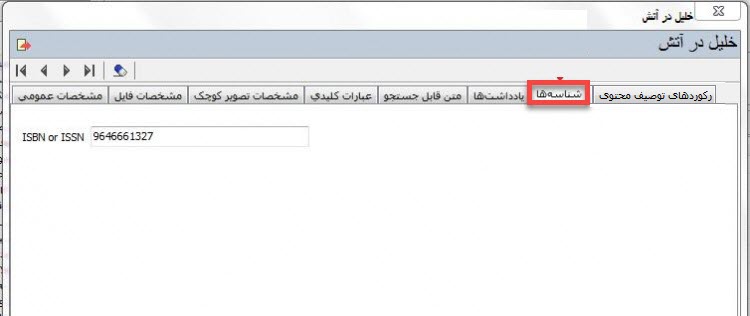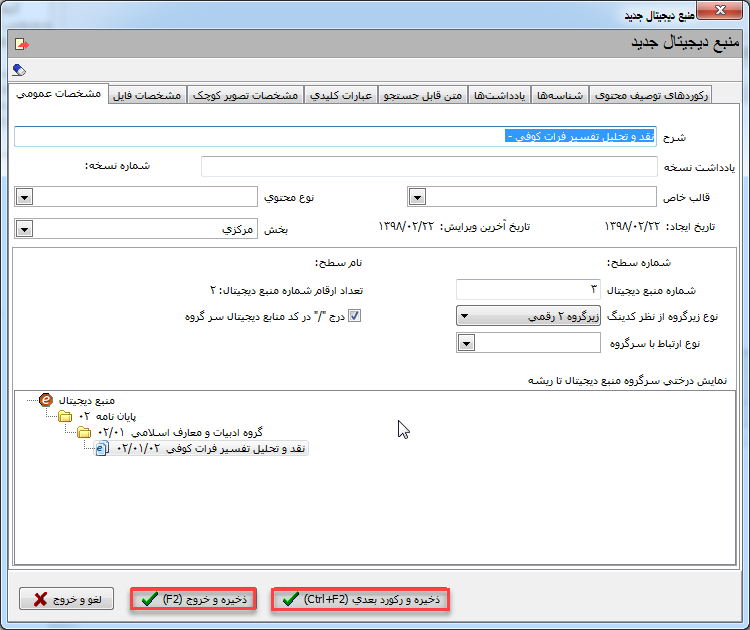افزودن تکی یک منبع از طریق درخت اصلی: تفاوت بین نسخهها
Tariverdii (بحث | مشارکتها) |
|||
| (۱۵ نسخهٔ میانی ویرایش شده توسط ۲ کاربر نشان داده نشده) | |||
| سطر ۱: | سطر ۱: | ||
| − | <!--جهت علامتگذاري مطالب اين صفحه، ميتوانيد از کدهاي محدوده 304000 تا 304999 استفاده نماييد. آخرين کد استفاده شده : " | + | <!--جهت علامتگذاري مطالب اين صفحه، ميتوانيد از کدهاي محدوده 304000 تا 304999 استفاده نماييد. آخرين کد استفاده شده : "304011"--> |
__TOC__ | __TOC__ | ||
<div id="304000"> </div> | <div id="304000"> </div> | ||
| سطر ۶: | سطر ۶: | ||
نکته: در اين روش مي بايست کاربر مربوطه اختيارات و دسترسيهاي لازم به درخت اصلي را داشته باشد. | نکته: در اين روش مي بايست کاربر مربوطه اختيارات و دسترسيهاي لازم به درخت اصلي را داشته باشد. | ||
| − | پس از اجراي | + | پس از اجراي کلاینت نرمافزار آرشیو و فروش نوسا، از يکي از دو روش زير ميتوانيد وارد درخت اصلي شويد: |
'''روش اول :''' از منوي منابع ديجيتال، گزينه افزودن يا اصلاح اطلاعات منابع ديجيتال با استفاده از درخت را کليک نماييد. | '''روش اول :''' از منوي منابع ديجيتال، گزينه افزودن يا اصلاح اطلاعات منابع ديجيتال با استفاده از درخت را کليک نماييد. | ||
| سطر ۵۶: | سطر ۵۶: | ||
'''مشخصات عمومي''' | '''مشخصات عمومي''' | ||
| − | '''نکته:''' تعدادي از فيلدهاي اين سربرگ ( قالب خاص، نام فايل، اندازه فايل، تاريخ ايجاد، شماره سطح، نام سطح، بخش )به صورت خودکار استخراج و پر ميشوند و ساير فيلدها(نوع محتوي (Type) / شرح (Description) / | + | '''نکته:''' تعدادي از فيلدهاي اين سربرگ( قالب خاص، نام فايل، اندازه فايل، تاريخ ايجاد، شماره سطح، نام سطح، بخش )به صورت خودکار استخراج و پر ميشوند و ساير فيلدها(نوع محتوي (Type) / شرح (Description) / یادداشت نسخه )جهت دستهبندي و دسترسي بهتر به منبع، لازم است ورود اطلاعات دستي شوند. |
| − | |||
'''-- شرح:''' فيلدي از نوع متني است که اغلب عنوان منبع دیجیتال را در بر مي گيرد. مانند عنوان کتاب يا پاياننامهها. | '''-- شرح:''' فيلدي از نوع متني است که اغلب عنوان منبع دیجیتال را در بر مي گيرد. مانند عنوان کتاب يا پاياننامهها. | ||
| سطر ۶۴: | سطر ۶۳: | ||
'''-- يادداشت نسخه :''' در مواردي که منبع ديجيتال به صورت نسخهاي به نرمافزار افزوده ميگردند، تغييرات هر نسخه را مي توان در قالب يادداشت نسخه درج نمود. مانند نسخههايي از پلنهاي نقشهي يک ساختمان. | '''-- يادداشت نسخه :''' در مواردي که منبع ديجيتال به صورت نسخهاي به نرمافزار افزوده ميگردند، تغييرات هر نسخه را مي توان در قالب يادداشت نسخه درج نمود. مانند نسخههايي از پلنهاي نقشهي يک ساختمان. | ||
| − | '''-- قالب خاص:''' پس از افزودن فايل، به صورت خودکار استخراج مي گردد و رابطه مستقيم با پسوند فايل دارد. | + | '''-- [[نحوه ویرایش قالبهای خاص منابع دیجیتال|قالب خاص:]] ''' پس از افزودن فايل، به صورت خودکار استخراج مي گردد و رابطه مستقيم با پسوند فايل دارد. |
| − | '''-- نوع محتوي:''' بر اساس [[نحوه | + | <div id="304010"> </div> |
| + | '''-- نوع محتوي:''' بر اساس [[نحوه ویرایش فهرست انواع محتوی منابع دیجیتال|انواع محتواي از پيش تعريف شده]] مرکز، مي بايست انتخاب گردد. | ||
'''-- بخش:''' اطلاعات اين فيلد از سرشاخه (سطح يک) به زيرشاخهها ارث ميرسد. پياده سازي امکان بخش شامل مراکزي ميگردد که ورود اطلاعات منابع ديجيتال هر بخش از مرکز به کاربران همان بخش موکول گرديده و عدم دسترسي کاربران ساير بخش ها به آن منابع مدنظر ميباشد. | '''-- بخش:''' اطلاعات اين فيلد از سرشاخه (سطح يک) به زيرشاخهها ارث ميرسد. پياده سازي امکان بخش شامل مراکزي ميگردد که ورود اطلاعات منابع ديجيتال هر بخش از مرکز به کاربران همان بخش موکول گرديده و عدم دسترسي کاربران ساير بخش ها به آن منابع مدنظر ميباشد. | ||
| سطر ۷۴: | سطر ۷۴: | ||
'''-- شماره منبع ديجيتال:''' شماره رديف قرارگيري منبع ديجيتال در کنار ساير منابع در يک شاخه درخت ميباشد که قابل تغيير بوده و ترتيب قرارگيري منابع را تعيين مينمايد. | '''-- شماره منبع ديجيتال:''' شماره رديف قرارگيري منبع ديجيتال در کنار ساير منابع در يک شاخه درخت ميباشد که قابل تغيير بوده و ترتيب قرارگيري منابع را تعيين مينمايد. | ||
| + | <div id="304011"> </div> | ||
'''-- نوع زيرگروه از نظر کدينگ:''' تعيين کننده گنجايش يک شاخه و تعداد منابعي است که در زيرشاخه قرار خواهند گرفت. | '''-- نوع زيرگروه از نظر کدينگ:''' تعيين کننده گنجايش يک شاخه و تعداد منابعي است که در زيرشاخه قرار خواهند گرفت. | ||
| سطر ۱۰۳: | سطر ۱۰۴: | ||
به طور مثال سرويس هاي محاورهاي (Interactive Service) مانند Google. در اين موارد مي توان از گزينه منبع ديجيتال داراي فايل نيست استفاده نمود. کاربرد ديگري که اين گزينه دارد، زماني است که شاخه ايجاد شده صرفا جهت دستهبندي زيرشاخهها در درخت استفاده گردد و سرشاخه فاقد فايل باشد. | به طور مثال سرويس هاي محاورهاي (Interactive Service) مانند Google. در اين موارد مي توان از گزينه منبع ديجيتال داراي فايل نيست استفاده نمود. کاربرد ديگري که اين گزينه دارد، زماني است که شاخه ايجاد شده صرفا جهت دستهبندي زيرشاخهها در درخت استفاده گردد و سرشاخه فاقد فايل باشد. | ||
| − | چنانچه منبع داراي فايل باشد و يکي از دو گزينه اول را انتخاب کرده باشيد، | + | چنانچه منبع داراي فايل باشد و يکي از دو گزينه اول را انتخاب کرده باشيد، ميبايست فايل مربوطه را با يکي از سه روش زير اضافه نماييد: |
| سطر ۱۰۹: | سطر ۱۱۰: | ||
| − | '''-انتخاب فايل از زيرشاخه مجازي:''' چنانچه فايل مربوطه مورد نظر شما در فضايي خارج از سيستم شما وجود دارد | + | '''-انتخاب فايل از زيرشاخه مجازي:''' چنانچه فايل مربوطه مورد نظر شما در فضايي خارج از سيستم شما وجود دارد ميتوانيد از اين قسمت آن را انتخاب نماييد. |
| سطر ۱۳۰: | سطر ۱۳۱: | ||
| − | '''نکته:''' زمانيکه منبع ديجيتال فاقد تصوير مناسبي جهت استفاده در '''تصوير کوچک''' باشد. | + | '''نکته:''' زمانيکه منبع ديجيتال فاقد تصوير مناسبي جهت استفاده در '''تصوير کوچک''' باشد. ميتوان از گزينه '''توليد خودکار تصوير کوچک''' استفاده نمود. در اين حالت، متناسب با '''قالب فايل''' تصوير کوچک به صورت خودکار توليد مي گردد. |
| سطر ۱۶۹: | سطر ۱۷۰: | ||
در اين قسمت، ميتوان يادداشتهاي متعددي را با تعيين نوع يادداشت به منبع ديجيتال افزود. | در اين قسمت، ميتوان يادداشتهاي متعددي را با تعيين نوع يادداشت به منبع ديجيتال افزود. | ||
| − | نکته: براي استفاده از اين قسمت ميبايست بر اساس سياست مرکز، از قبل | + | نکته: براي استفاده از اين قسمت ميبايست بر اساس سياست مرکز، از قبل '''انواع يادداشتهاي مورد نياز''' در سيستم تعريف شده باشد. |
| سطر ۱۸۹: | سطر ۱۹۰: | ||
'''رکوردهاي توصيف محتوا''' | '''رکوردهاي توصيف محتوا''' | ||
| − | اين گزينه فقط مربوط به مراکزي است که با خريد امکان'''توصيف محتوا'' اطلاعات کتابشناختي منابعشان را سازماندهي ميکنند. لذا براي ساير مرکز اين گزينه در کاربرگ وجود ندارد. | + | اين گزينه فقط مربوط به مراکزي است که با خريد امکان'''توصيف محتوا''' اطلاعات کتابشناختي منابعشان را سازماندهي ميکنند. لذا براي ساير مرکز اين گزينه در کاربرگ وجود ندارد. |
براي آشنايي با شيوه وورد اطلاعات اين قسمت به '''راهنماي مربوطه''' مي توان مراجعه نماييد. | براي آشنايي با شيوه وورد اطلاعات اين قسمت به '''راهنماي مربوطه''' مي توان مراجعه نماييد. | ||
| سطر ۲۰۲: | سطر ۲۰۳: | ||
*'''گزينه ذخيره و رکورد بعدي''': چنانچه منبع ديگري از همين خانواده و شاخه در دست داريد. اين گزينه را کليک نماييد تا بلافاصله کاربرگ جديدي در همين سطح درخت برايتان باز شود. | *'''گزينه ذخيره و رکورد بعدي''': چنانچه منبع ديگري از همين خانواده و شاخه در دست داريد. اين گزينه را کليک نماييد تا بلافاصله کاربرگ جديدي در همين سطح درخت برايتان باز شود. | ||
| + | ---- | ||
| + | |||
| + | |||
| + | '''امکان افزودن طبقه به منبع:''' | ||
| + | |||
| + | چنانچه [[طبقهبندی منابع دیجیتال| تعریف طبقهبندی]]، در مرکز شما در سیستم انجام شدهباشد. میتوانید هنگام افزودن منبع، طبقه یا طبقههای مرتبط با آن را نیز تعیین نمایید. برای این کار می توانید از [[روش سریع افزودن طبقه به منبع دیجیتال]] استفاده نمایید. | ||
نسخهٔ کنونی تا ۳۱ ژوئیهٔ ۲۰۱۹، ساعت ۰۷:۱۳
روشهاي مختلفي براي افزودن منبع ديجيتال در نرمافزار آرشيو و فروش نوسا وجود دارد. يکي از اين روشها، افزودن منبع به صورت تکي از طريق درخت اصلي ميباشد.
نکته: در اين روش مي بايست کاربر مربوطه اختيارات و دسترسيهاي لازم به درخت اصلي را داشته باشد.
پس از اجراي کلاینت نرمافزار آرشیو و فروش نوسا، از يکي از دو روش زير ميتوانيد وارد درخت اصلي شويد:
روش اول : از منوي منابع ديجيتال، گزينه افزودن يا اصلاح اطلاعات منابع ديجيتال با استفاده از درخت را کليک نماييد.
روش دوم : گزينه افزودن يا اصلاح درختي از صفحه اصلي نرمافزار را انتخاب نماييد.
همانطور که ملاحظه ميکنيد، پنجره فهرست درختي منابع ديجيتال از دو قسمت اصلي تشکيل گرديده است. قسمت سمت راست پنجره، فهرست منابع ديجيتال (ناحيه قرمز رنگ) و قسمت سمت چپ پنجره، درخت منابع ديجيتال (ناحيه سبز رنگ) ناميده ميشود.
ابتدا بايد بر حسب نوع منبع ديجيتالي که در دست داريد، جايگاه آن را در درخت مشخص نماييد. به عنوان مثال يک پاياننامه که ميبايست در زيرشاخه پاياننامهها قرارگيرد. براي اين کار در قسمت فهرست منابع بر روي سرشاخه پاياننامهها قرار گرفته و از نوار ابزار بالا از طريق گزينه![]() وارد زيرشاخههايش شويد. تا بتوانيد منبع خود را به عنوان يک برگ جديد وارد نماييد.
وارد زيرشاخههايش شويد. تا بتوانيد منبع خود را به عنوان يک برگ جديد وارد نماييد.
حال در قسمت فهرست منابع ديجيتال، از طريق نوار ابزار، بر روي گزينه ![]() افزودن يک منبع ديجيتال کليک نماييد.
افزودن يک منبع ديجيتال کليک نماييد.
در اين مرحله پنجره کاربرگ منبع نمايش داده ميشود.اين پنجره شامل قسمتهاي زير ميباشد که در ادامه هريک توضيح داده خواهد شد:
- مشخصات عمومي
- مشخصات فايل
- مشخصات تصوير کوچک
- عبارات کليدي
- متن قابل جستجو
- يادداشتها
- شناسهها
- رکوردهاي توصيف محتوي
مشخصات عمومي
نکته: تعدادي از فيلدهاي اين سربرگ( قالب خاص، نام فايل، اندازه فايل، تاريخ ايجاد، شماره سطح، نام سطح، بخش )به صورت خودکار استخراج و پر ميشوند و ساير فيلدها(نوع محتوي (Type) / شرح (Description) / یادداشت نسخه )جهت دستهبندي و دسترسي بهتر به منبع، لازم است ورود اطلاعات دستي شوند.
-- شرح: فيلدي از نوع متني است که اغلب عنوان منبع دیجیتال را در بر مي گيرد. مانند عنوان کتاب يا پاياننامهها.
-- يادداشت نسخه : در مواردي که منبع ديجيتال به صورت نسخهاي به نرمافزار افزوده ميگردند، تغييرات هر نسخه را مي توان در قالب يادداشت نسخه درج نمود. مانند نسخههايي از پلنهاي نقشهي يک ساختمان.
-- قالب خاص: پس از افزودن فايل، به صورت خودکار استخراج مي گردد و رابطه مستقيم با پسوند فايل دارد.
-- نوع محتوي: بر اساس انواع محتواي از پيش تعريف شده مرکز، مي بايست انتخاب گردد.
-- بخش: اطلاعات اين فيلد از سرشاخه (سطح يک) به زيرشاخهها ارث ميرسد. پياده سازي امکان بخش شامل مراکزي ميگردد که ورود اطلاعات منابع ديجيتال هر بخش از مرکز به کاربران همان بخش موکول گرديده و عدم دسترسي کاربران ساير بخش ها به آن منابع مدنظر ميباشد.
نکته: مراکزي که نياز به پيادهسازي بيش از يک بخش دارند، مي بايست اقدام به تهيه امکان بخش نمايند.
-- شماره منبع ديجيتال: شماره رديف قرارگيري منبع ديجيتال در کنار ساير منابع در يک شاخه درخت ميباشد که قابل تغيير بوده و ترتيب قرارگيري منابع را تعيين مينمايد.
-- نوع زيرگروه از نظر کدينگ: تعيين کننده گنجايش يک شاخه و تعداد منابعي است که در زيرشاخه قرار خواهند گرفت.
-- نوع ارتباط با سرگروه: در نظر بگيريد شاخهاي در درخت اصلي به يک کتاب اختصاص يافته است. عنوان کتاب در شرح سرشاخه درج ميگردد و زيرشاخههاي آن شامل فصلهاي مختلف کتاب بوده و هر فصل در قالب فايلهاي مختلف ذخيره و نگهداري ميگردند. ارتباط زيرشاخهها با سرشاخه از نوع جزء به کل است. تعيين زيرشاخه ها به عنوان اجزا، اين امکان را فراهم خواهد ساخت که در زمان جستجو و بازيابي منابع بتوان اجزا را جداگانه جستجو نمود.
مشخصات فايل
در قسمت مربوط به سربرگ مشخصات فايل اطلاعات زير را وارد نماييد.
با توجه به وضعيت فايل مربوط به منبع، يکي از گزينههاي زير را بايد انتخاب نماييد:
-- منبع ديجيتال داراي فايل است و فايل درون پايگاه ذخيره مي گردد. منظور از درون پايگاه، نگهداري فايل درون بانک اطلاعاتي SQL Server است. اين روش، امنيت بالايي داشته و فايل ديجيتال پس از ذخيره درون پايگاه، براحتي در دسترس نمي باشد.
نکته: اين روش، روش پيشنهادي براي ذخيره فايلها ميباشد.
-- منبع ديجيتال داراي فايل است و فايل بيرون از پايگاه ذخيره مي گردد.
منظور از بيرون پايگاه، مسيرهاي تعيين شده بر روي هارد سرور مي باشد. آدرس دسترسي به فايل، درون نرمافزار ذخيره مي گردد. امنيت اين روش نگهداري به مراتب از روش قبلي پايينتر است ولي بر حسب سياست مرکز قابل استفاده است .
-- منبع ديجيتال مي تواند داراي فايل نباشد.
به طور مثال سرويس هاي محاورهاي (Interactive Service) مانند Google. در اين موارد مي توان از گزينه منبع ديجيتال داراي فايل نيست استفاده نمود. کاربرد ديگري که اين گزينه دارد، زماني است که شاخه ايجاد شده صرفا جهت دستهبندي زيرشاخهها در درخت استفاده گردد و سرشاخه فاقد فايل باشد.
چنانچه منبع داراي فايل باشد و يکي از دو گزينه اول را انتخاب کرده باشيد، ميبايست فايل مربوطه را با يکي از سه روش زير اضافه نماييد:
-انتخاب فايل: چنانچه فايل مورد نظرتان، بر روي سيستم خودتان موجود است. ميتوانيد از ين روش آن راانتخاب نماييد.
-انتخاب فايل از زيرشاخه مجازي: چنانچه فايل مربوطه مورد نظر شما در فضايي خارج از سيستم شما وجود دارد ميتوانيد از اين قسمت آن را انتخاب نماييد.
-پويش تصويرگر: چنانچه منبع ديجيتال شما مربوط به به يک اثر چاپي و کاغذي است. ميتوانيد در لحظه، آن را اسکن و فايل توليد شده مربوطهاش را در اين قسمت اضافه نماييد.
مشخصات تصويرکوچک
مشخصات تصوير کوچک (Thumbnail)، واژه Thumbnail به معني "ناخن انگشت شست" ميباشد، ولي امروزه به "تصوير کوچک" اتلاق ميشود. در مبحث کتابخانه ديجيتال، براي راهنمايي دقيقتر و سريعتر کاربر، لازم است که اطلاعات فراداده (Metadata) در کنار تصوير يا عکسي از آن منبع ديجيتال نمايش داده شود.
از طرفي ديگر هر کدام از اين تصاوير حتي اگر براي وب بهينه شده باشند، ممکن است در اندازه و قطعي باشد که در طراحي صفحه در کنار اطلاعات نتوان آنرا نمايش داد و خود به يک پنجره مجزا نياز داشته باشد. به همين دليل از روي تصوير مذکور يک تصوير کوچک يا Thumbnail تهيه ميگردد تا بتوان، اطلاعات تعداد بيشتري از منابع را در کنار هم جهت مرور سريع کاربر نمايش داد و در صورت نياز کاربر، با کليک بروي هر کدام از اين تصاوير کوچک، تصوير اصلي در قطع و اندازه واقعي در پنجره ديگري نمايش داده ميشود.
نکته: زمانيکه منبع ديجيتال فاقد تصوير مناسبي جهت استفاده در تصوير کوچک باشد. ميتوان از گزينه توليد خودکار تصوير کوچک استفاده نمود. در اين حالت، متناسب با قالب فايل تصوير کوچک به صورت خودکار توليد مي گردد.
عبارات کليدي
در نرمافزار کتابخانه ديجيتال اين امکان وجود دارد که تعدادي واژه کليدي توسط کارشناس مربوطه تعيين و به عنوان فرادادههاي جديد به فرادادههاي قبلي منبع ديجيتال افزوده شود. اين کليدواژهها امکان جستجوپذيري منبع ديجيتال را افزايش داده و براي طيف وسيعتري از مخاطبان قابل بازيابي مي کند.
نکته اينکه هر عبارت ميبايست در يک سطر وارد شود.
متن قابل جستجو
در صورتيکه منبع ديجيتال از نوع متني بوده و قابليت استخراج متن وجود داشته باشد، با کمک امکان استخراج متن از فايل،گزينه ![]() ميتوان کل متن را استخراج نمود.
ميتوان کل متن را استخراج نمود.
نکته : به دلايل زير ممکن است متن قابل جستجو به شکل کامل و صحيح منتقل نشود:
- فايل متني به شکل تصوير (Image) ذخيره شده است.
- فايل متني حفاظت شده (Protected) است.
- فونتها و استايلهاي فايل متني، در کامپيوتر وجود ندارد و لذا بخشي از متن ناخواناست.
در اين گونه موارد اين امکان وجود دارد که متن قابل جستجوي يک منبع ديجيتال خاص به شکل دستي وارد و يا اصلاح شود.
يادداشتها
در اين قسمت، ميتوان يادداشتهاي متعددي را با تعيين نوع يادداشت به منبع ديجيتال افزود.
نکته: براي استفاده از اين قسمت ميبايست بر اساس سياست مرکز، از قبل انواع يادداشتهاي مورد نياز در سيستم تعريف شده باشد.
شناسهها
چنانچه منبع ديجيتال مربوط به يک کتاب و يا يک نشريه باشد. مي توان ISBN و يا ISSN مربوط به آن را در اينجا درج نمود.
رکوردهاي توصيف محتوا
اين گزينه فقط مربوط به مراکزي است که با خريد امکانتوصيف محتوا اطلاعات کتابشناختي منابعشان را سازماندهي ميکنند. لذا براي ساير مرکز اين گزينه در کاربرگ وجود ندارد. براي آشنايي با شيوه وورد اطلاعات اين قسمت به راهنماي مربوطه مي توان مراجعه نماييد.
درآخر پس از ورود اطلاعات مربوط به منبع، پنجره کاربرگ را بايد ذخيره نماييد.
- گزينه ذخيره و خروج: چنانچه منبع ديگري از همين خانواده و شاخه در دست نداريد، اين گزينه را کليک نماييد.
- گزينه ذخيره و رکورد بعدي: چنانچه منبع ديگري از همين خانواده و شاخه در دست داريد. اين گزينه را کليک نماييد تا بلافاصله کاربرگ جديدي در همين سطح درخت برايتان باز شود.
امکان افزودن طبقه به منبع:
چنانچه تعریف طبقهبندی، در مرکز شما در سیستم انجام شدهباشد. میتوانید هنگام افزودن منبع، طبقه یا طبقههای مرتبط با آن را نیز تعیین نمایید. برای این کار می توانید از روش سریع افزودن طبقه به منبع دیجیتال استفاده نمایید.